Language Studio에서 질문 답변 모델 사용
이 연습에서는 Language Studio를 사용하여 고객 서비스 봇에서 사용할 질문과 답변에 대한 기술 자료를 만들고 학습합니다. 기술 자료의 콘텐츠는 가상 여행사인 Margie’s Travel 웹 사이트의 기존 FAQ 페이지에서 제공됩니다. 그런 다음 Language Studio를 사용하여 고객이 사용할 때 어떻게 작동하는지 확인합니다.
봇을 구현할 때 첫 번째 단계는 질문과 답변 쌍으로 구성된 기술 자료를 만드는 것입니다. 이는 기본 제공된 자연어 처리 기능과 함께 사용되어 봇이 질문을 해석하고 사용자에게 가장 적절한 답변을 찾을 수 있습니다.
Azure AI 언어에는 기술 자료를 만드는 데 사용할 수 있는 질문 답변 기능이 포함되어 있습니다. 기술 자료는 질문과 답변 쌍을 수동으로 입력하거나 기존 문서나 웹 페이지를 통해 만들 수 있습니다. Margie’s Travel은 기존 FAQ 문서를 사용하려고 합니다.
언어 서비스의 질문 답변 기능을 사용하면 질문 및 답변 쌍을 입력하거나 기존 문서나 웹 페이지를 입력하여 기술 자료를 빠르게 만들 수 있습니다. 그런 다음, 몇 가지 기본 제공 자연어 처리 기능을 사용하여 질문을 해석하고 적절한 답을 찾을 수 있습니다.
Language 리소스 만들기
질문 답변을 사용하려면 언어 리소스가 필요합니다.
-
다른 브라우저 탭에서 https://portal.azure.com의 Azure Portal을 열고 Azure 구독과 연결된 Microsoft 계정으로 로그인합니다.
- +리소스 만들기 단추를 클릭하고 언어 서비스를 검색합니다. 언어 서비스 계획 만들기를 선택합니다. 추가 기능을 선택할 수 있는 페이지로 이동됩니다. 다음 설정을 사용합니다.
- 추가 기능 선택:
- 기본 기능: 기본 기능 유지**
- 사용자 지정 기능: 사용자 지정 질문 답변을 선택합니다**.
- 계속하여 리소스 만들기
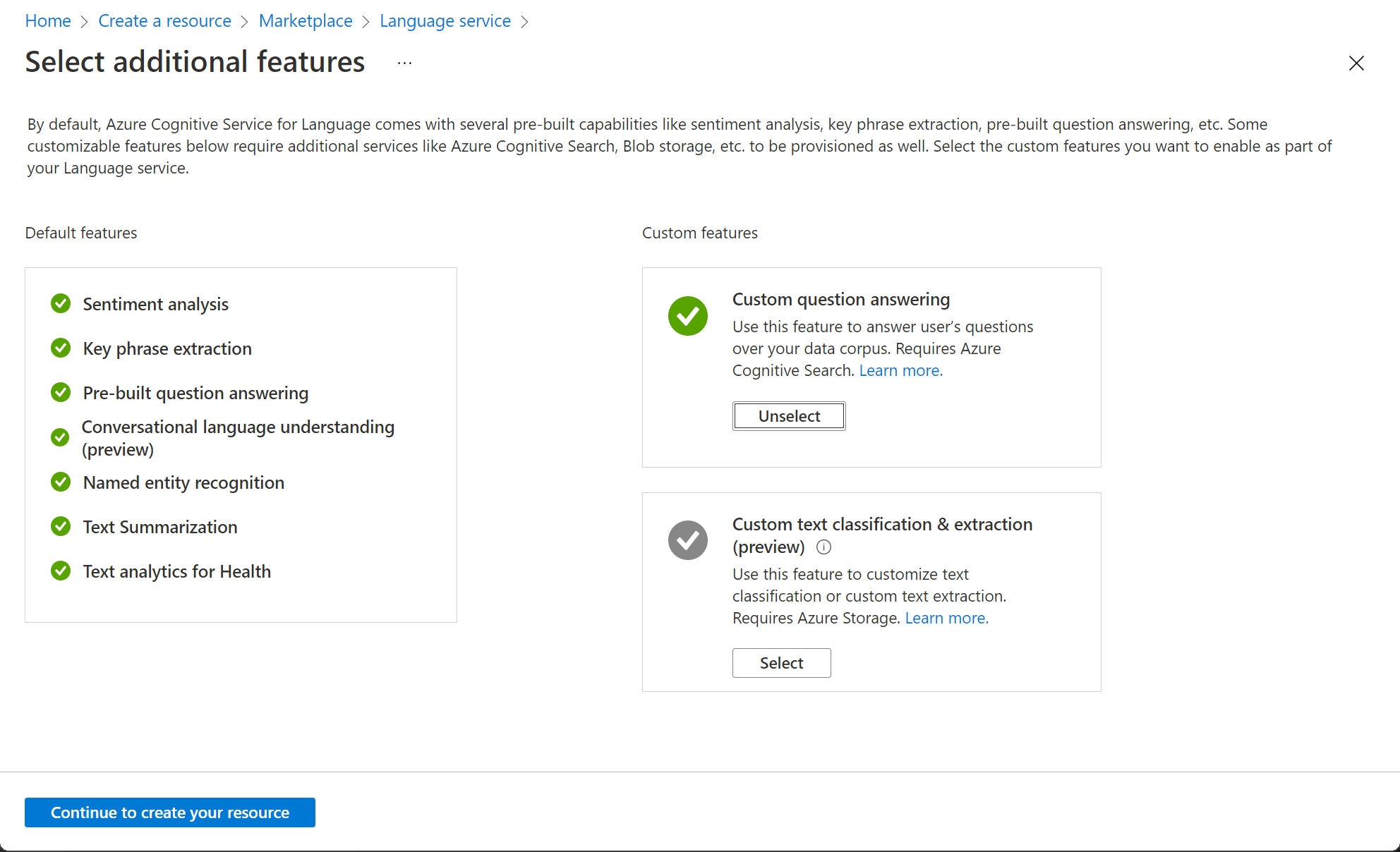 를 선택합니다.
를 선택합니다.
- 추가 기능 선택:
- 언어 만들기 페이지에서 다음 설정을 지정합니다.
- 프로젝트 세부 정보
- 구독: 자신의 Azure 구독.
- 리소스 그룹: 기존 리소스 그룹을 선택하거나 새 리소스 그룹을 만듭니다.
- 인스턴스 세부 정보
- 지역: 지역을 선택합니다. 미국 동부에 있는 경우 “미국 동부 2”를 사용합니다.
- 이름: 언어 서비스의 고유한 이름**
- 가격 책정 계층: S(분당 호출 1,000개)
- 사용자 지정 질문 답변
- Azure Search 지역: 사용 가능한 모든 위치**
- Azure Search 가격 책정 계층: 무료 F(인덱스 3개) -(이 계층을 사용할 수 없는 경우 기본 선택)
- 책임 있는 AI 알림
- 이 확인란을 선택하여 책임 있는 AI 알림의 조항을 검토하고 승인했음을 확인: **: 선택하였습니다.
- 프로젝트 세부 정보
-
검토 및 만들기를 선택한 후 만들기를 선택합니다. 사용자 지정 질문 답변 기술 자료를 지원할 언어 서비스가 배포될 때까지 기다립니다.
참고 무료 계층 Azure Cognitive Search 리소스를 이미 프로비전한 경우 할당량으로 인해 다른 리소스를 만들 수 없을 수 있습니다. 이 경우 무료 F 이외의 계층을 선택합니다.
새 프로젝트 만들기
- 새 브라우저 탭에서 https://language.azure.com의 Language Studio 포털을 열고 Azure 구독과 연결된 Microsoft 계정을 사용하여 로그인합니다.
- 언어 리소스를 선택하라는 메시지가 표시되면 다음 설정을 선택합니다.
- Azure 디렉터리: 구독이 포함된 Azure 디렉터리입니다.
- Azure 구독: 사용자의 Azure 구독.
- 언어 리소스: 이전에 만든 언어 리소스.
언어 리소스를 선택하라는 메시지가 표시되지 않으면 구독에 여러 언어 리소스가 있기 때문일 수 있습니다. 이 경우 다음을 수행합니다.
- 페이지 상단 표시줄에서 설정(⚙) 을 선택합니다.
- 설정 페이지에서 리소스 탭을 봅니다.
- 방금 만든 언어 리소스를 선택하고 리소스 전환을 선택합니다.
- 페이지 상단에서 Language Studio를 선택하여 Language Studio 홈페이지로 돌아갑니다.
-
Language Studio 포털의 위쪽에 있는 새로 만들기 메뉴에서 사용자 지정 질문 답변을 선택합니다.
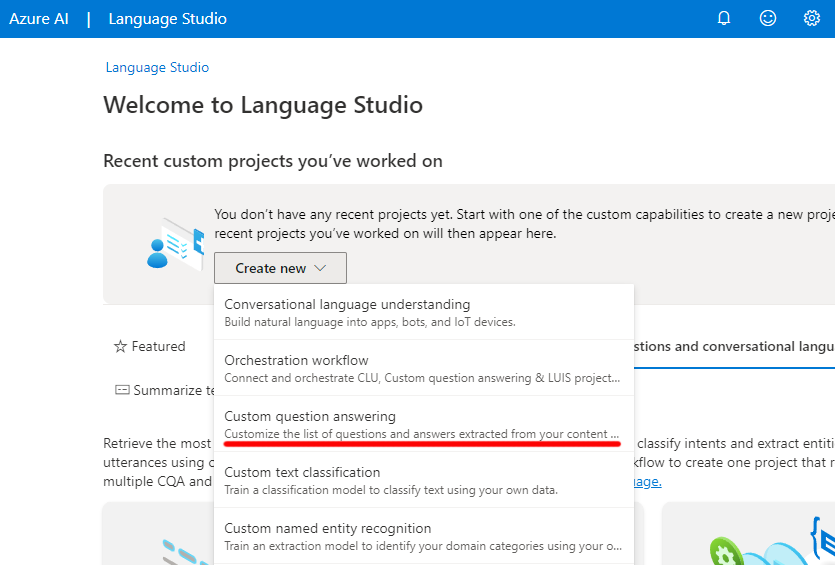
-
리소스의 언어 설정 선택 페이지에서 이 리소스에서 프로젝트를 만들 때 언어를 선택하겠습니다를 선택하고 다음을 클릭합니다.**
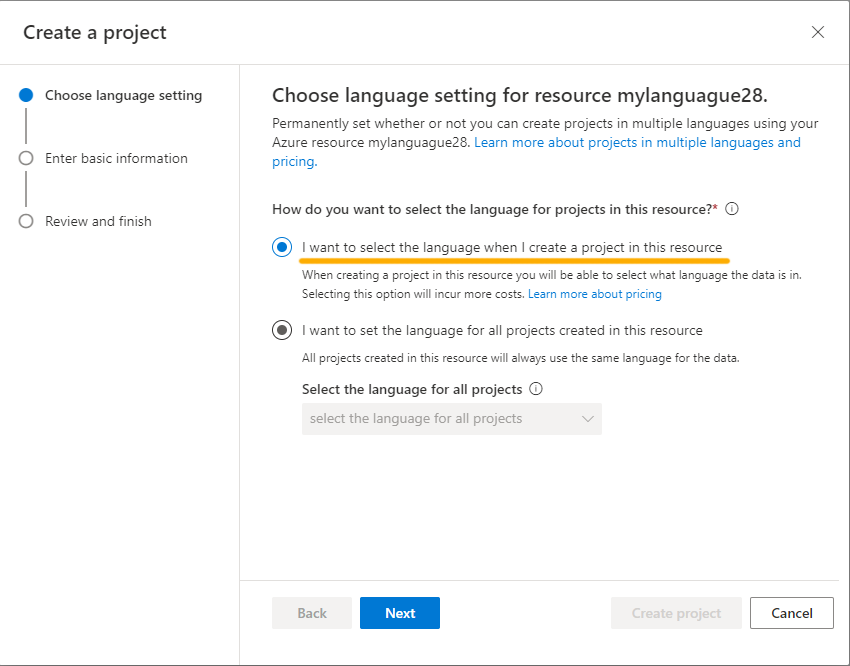
- 기본 정보 입력 페이지에서 다음 세부 정보를 입력하고 다음을 클릭합니다.
- 언어 리소스: 언어 리소스를 선택합니다.**
- Azure Search 리소스: Azure Search 리소스를 선택합니다.**
- 이름:
MargiesTravel - 설명:
A simple knowledge base - 원본 언어: 영어
- 답변이 반환되지 않는 경우의 기본 답변:
No answer found
- 검토 및 완료 페이지에서 프로젝트 만들기를 선택합니다.
- 원본 관리 페이지가 표시됩니다. +원본 추가를 선택하고 URL을 선택합니다.
- URL 추가 상자에서 + URL 추가를 선택합니다. 다음을 입력하고 모두 추가를 선택합니다.
- URL 이름:
MargiesKB - URL:
https://raw.githubusercontent.com/MicrosoftLearning/mslearn-ai-fundamentals/main/data/natural-language/margies_faq.docx - 파일 구조 분류: 자동 검색**
- URL 이름:
- 모두 추가를 선택합니다.
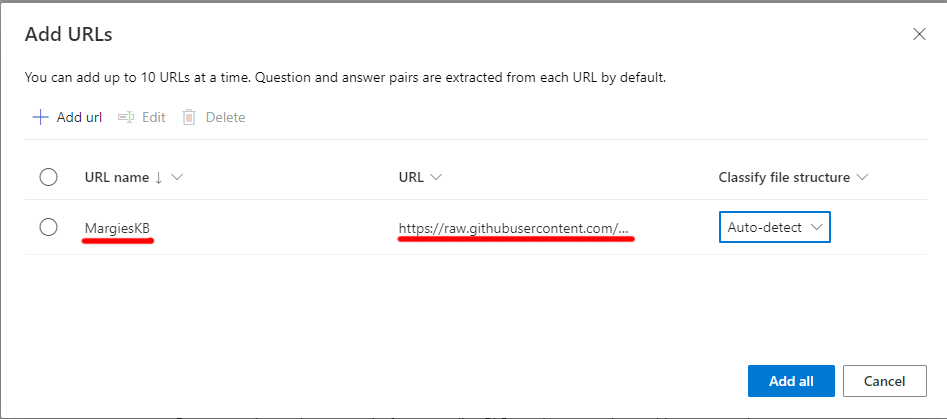
기술 자료 테스트
기술 자료는 FAQ 문서의 세부 정보 및 미리 정의된 몇 가지 응답을 기반으로 합니다. 사용자 지정 질문 및 답변 쌍을 추가하여 이를 보완할 수 있습니다.
- 왼쪽 패널을 확장하고 기술 자료 편집을 선택합니다. 그런 다음 + 을 선택하여 새 질문 쌍을 추가합니다.
- 새 질문 답변 쌍 추가 대화 상자에서 질문에
Hello를 입력하고 답변에Hi를 입력한 다음 완료를 선택합니다. - 대체 질문을 확장하고 + 대체 질문 추가를 선택합니다. 그런 다음 “Hello”에 대한 대체 문구로
Hiya를 입력합니다. - 질문 답변 쌍 창 상단에서 저장을 선택하여 기술 자료를 저장합니다.
기술 자료 학습 및 테스트
이제 기술 자료가 있으므로 테스트할 수 있습니다.
- 질문 답변 쌍 창 상단에서 테스트를 선택하여 기술 자료를 테스트합니다.
- 테스트 창의 맨 아래에
Hi메시지를 입력합니다. 안녕하세요 응답이 반환되어야 합니다. -
테스트 창의 맨 아래에
I want to book a flight메시지를 입력합니다. FAQ에서 적절한 응답이 반환되어야 합니다.참고 응답에는 짧은 답변과 보다 자세한 답변 구절이 포함됩니다. 답변 구절은 가장 근접하게 일치하는 질문에 대한 FAQ 문서의 전체 텍스트를 표시하고, 짧은 답변은 해당 구절에서 지능적으로 추출됩니다.** 테스트 창 맨 위에 있는 **간단한 대답 표시 확인란을 사용하여 응답의 짧은 답변을 제어할 수 있습니다.
How can I cancel a reservation?과 같은 다른 질문을 시도해 보세요.- 기술 자료 테스트가 완료되면 테스트를 선택하여 테스트 창을 닫습니다.
기술 자료용 봇 만들기
기술 자료에서는 클라이언트 애플리케이션이 사용자 인터페이스를 통해 질문에 대답하는 데 사용할 수 있는 백 엔드 서비스를 제공합니다. 일반적으로 이러한 클라이언트 애플리케이션은 봇입니다. 기술 자료를 봇에서 사용할 수 있도록 하려면 HTTP를 통해 액세스할 수 있는 서비스로 게시해야 합니다. 그런 다음, Azure Bot Service를 통해 기술 자료를 사용하여 사용자 질문에 답변하는 봇을 만들고 호스트할 수 있습니다.
- 왼쪽 패널에서 기술 자료 배포를 선택합니다.
- 페이지 상단에서 배포를 선택합니다. 프로젝트를 배포할지 묻는 대화 상자가 표시됩니다. 배포를 선택합니다.
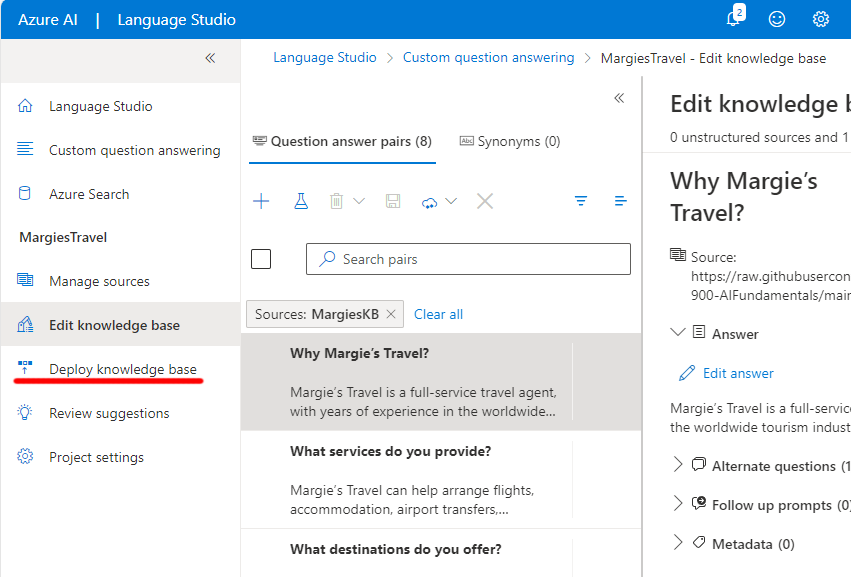
- 서비스가 배포된 후 봇 만들기를 선택합니다. 그러면 Azure 구독에서 Web App Bot을 만들 수 있도록 새 브라우저 탭에서 Azure Portal이 열립니다.
-
Azure Portal에서 웹앱 봇을 만듭니다. (템플릿의 원본이 신뢰할 수 검사 경고 메시지가 표시 될 수 있습니다. 해당 메시지에 대해 아무 작업도 수행할 필요가 없습니다.) 다음 설정을 업데이트하여 계속합니다.
- 프로젝트 세부 정보
- 구독: ‘Azure 구독’
- 리소스 그룹: QnA Maker 리소스가 포함된 리소스 그룹
- 인스턴스 세부 정보
- 위치: 언어 서비스와 동일한 위치입니다.**
- Azure Bot
- 봇 핸들: 봇의 고유한 이름
- 가격 책정 계층 선택
- 가격 책정 계층: 무료(F0) (변경 플랜을 선택해야 할 수 있음)
- Microsoft 앱 ID
- 생성 유형: 새 사용자 할당 관리 ID 만들기 를 선택합니다.
- 프로젝트 세부 정보
- 설정 업데이트를 계속하려면 다음을 선택합니다.
- App Service
- 앱 이름: .azurewebsites.net이 자동으로 추가된 봇 핸들과 동일
- SDK 언어: C# 또는 Node.js 중 하나 선택
- App Service 계획
- 생성 유형: 새 App Service 요금제 만들기 를 선택합니다.
- 앱 설정
- 언어 리소스 키: 언어 리소스 키를 복사하여 여기에 붙여넣어야 합니다:
- 다른 브라우저 탭을 열고 https://portal.azure.com의 Azure Portal로 이동합니다.
- 언어 서비스 리소스를 찾습니다.
- 키 및 엔드포인트 페이지에서 키 중 하나를 복사합니다.
- 여기에 붙여넣으세요.
- 언어 프로젝트 이름: MargiesTravel
- 언어 서비스 엔드포인트 호스트 이름: 언어 서비스 엔드포인트로 미리 채워집니다.
- 언어 리소스 키: 언어 리소스 키를 복사하여 여기에 붙여넣어야 합니다:
- 언어 서비스 세부 정보
- subscription-id를 구독 ID로 바꿉니다.
-
을 리소스 그룹 리소스 그룹 이름으로 바꿉니다. - 계정 이름: 리소스 이름으로 미리 채워져 있습니다.
- App Service
- 만들기를 실행합니다. 그런 다음 봇이 작성될 때까지 기다립니다(기다리는 동안 오른쪽 위의 종 모양 알림 아이콘이 애니메이션으로 표시됨). 그런 다음 배포가 완료되었다는 알림에서 리소스로 이동을 선택합니다(홈 페이지에서 리소스 그룹을 클릭하고 봇을 만든 리소스 그룹을 연 다음 Azure 봇 리소스를 선택해도 됨).
- 봇의 왼쪽 창에서 설정을 찾아 웹 채팅에서 테스트를 선택하고 봇에 Hello 및 Welcome 메시지가 표시될 때까지 기다립니다(초기화하는 데 몇 초 정도 걸릴 수 있음).
- 테스트 채팅 인터페이스를 사용하여 봇이 기술 자료에서 예상대로 질문에 답변하는지 확인합니다. 예를 들어,
I need to cancel my hotel제출을 시도합니다.
봇으로 실험해 보세요. FAQ에서 질문에 매우 정확하게 답변할 수 있지만 학습되지 않은 질문을 해석하는 기능은 제한적이라는 것을 알게 될 것입니다. 항상 Language Studio를 사용하여 기술 자료를 편집하여 개선하고 다시 게시할 수 있습니다.
정리
더 이상 연습할 생각이 없다면 더 이상 필요하지 않은 리소스를 삭제합니다. 이렇게 하면 불필요한 비용이 발생하는 것을 방지할 수 있습니다.
- Azure Portal을 열고 만든 리소스가 포함된 리소스 그룹을 선택합니다.
- 리소스를 선택하고 삭제를 선택한 다음 예를 선택하여 확인합니다. 그러면 리소스가 삭제됩니다.
자세한 정보
- 질문 답변 서비스에 대한 자세한 정보는 설명서를 참조하세요.
- Microsoft Bot Service에 대해 자세히 알아보려면 Azure Bot Service 페이지를 참조하세요.